OPEL MERIVA 2016 Handbok för infotainmentsystem
Manufacturer: OPEL, Model Year: 2016, Model line: MERIVA, Model: OPEL MERIVA 2016Pages: 169, PDF Size: 2.87 MB
Page 101 of 169
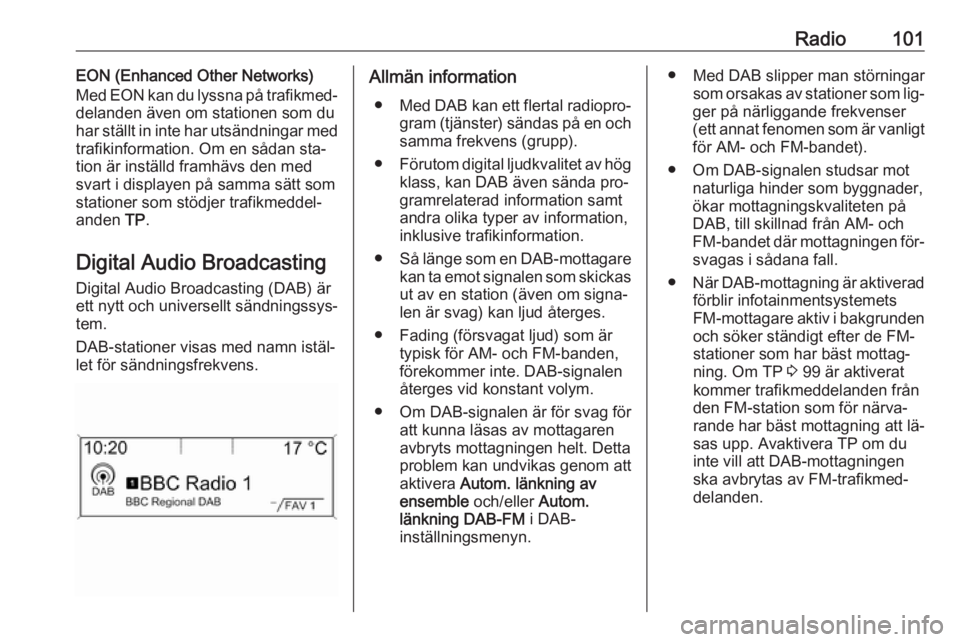
Radio101EON (Enhanced Other Networks)
Med EON kan du lyssna på trafikmed‐
delanden även om stationen som du
har ställt in inte har utsändningar med
trafikinformation. Om en sådan sta‐
tion är inställd framhävs den med
svart i displayen på samma sätt som
stationer som stödjer trafikmeddel‐ anden TP.
Digital Audio Broadcasting
Digital Audio Broadcasting (DAB) är
ett nytt och universellt sändningssys‐
tem.
DAB-stationer visas med namn istäl‐
let för sändningsfrekvens.Allmän information
● Med DAB kan ett flertal radiopro‐
gram (tjänster) sändas på en och
samma frekvens (grupp).
● Förutom digital ljudkvalitet av hög
klass, kan DAB även sända pro‐
gramrelaterad information samt
andra olika typer av information,
inklusive trafikinformation.
● Så länge som en DAB-mottagare
kan ta emot signalen som skickas
ut av en station (även om signa‐
len är svag) kan ljud återges.
● Fading (försvagat ljud) som är typisk för AM- och FM-banden,
förekommer inte. DAB-signalen
återges vid konstant volym.
● Om DAB-signalen är för svag för att kunna läsas av mottagaren
avbryts mottagningen helt. Detta
problem kan undvikas genom att
aktivera Autom. länkning av
ensemble och/eller Autom.
länkning DAB-FM i DAB-
inställningsmenyn.● Med DAB slipper man störningar som orsakas av stationer som lig‐
ger på närliggande frekvenser
(ett annat fenomen som är vanligt för AM- och FM-bandet).
● Om DAB-signalen studsar mot naturliga hinder som byggnader,
ökar mottagningskvaliteten på
DAB, till skillnad från AM- och
FM-bandet där mottagningen för‐
svagas i sådana fall.
● När DAB-mottagning är aktiverad
förblir infotainmentsystemets
FM-mottagare aktiv i bakgrunden
och söker ständigt efter de FM-
stationer som har bäst mottag‐ ning. Om TP 3 99 är aktiverat
kommer trafikmeddelanden från den FM-station som för närva‐
rande har bäst mottagning att lä‐
sas upp. Avaktivera TP om du
inte vill att DAB-mottagningen
ska avbrytas av FM-trafikmed‐
delanden.
Page 102 of 169
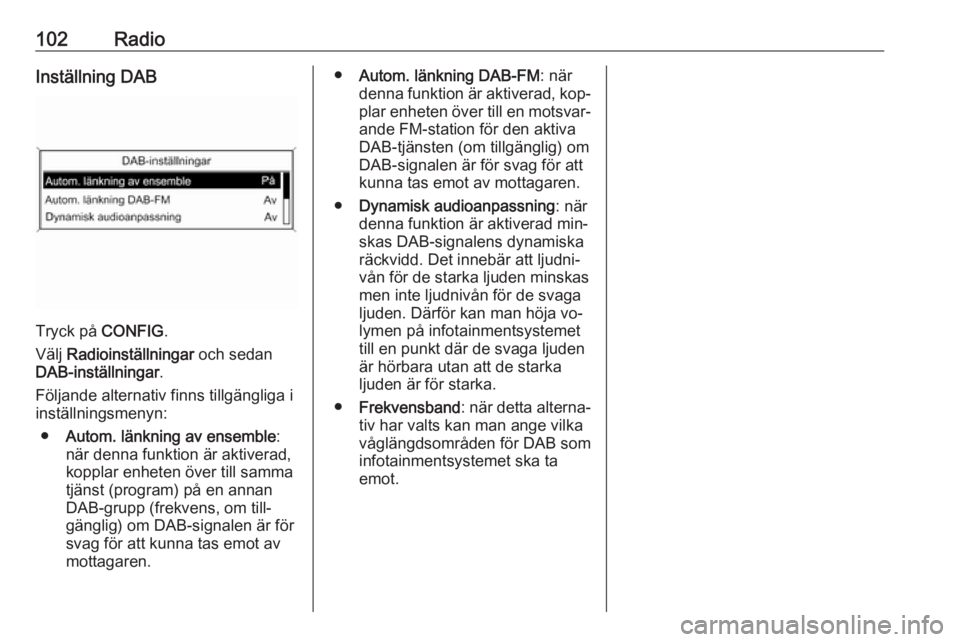
102RadioInställning DAB
Tryck på CONFIG.
Välj Radioinställningar och sedan
DAB-inställningar .
Följande alternativ finns tillgängliga i
inställningsmenyn:
● Autom. länkning av ensemble :
när denna funktion är aktiverad,
kopplar enheten över till samma
tjänst (program) på en annan
DAB-grupp (frekvens, om till‐
gänglig) om DAB-signalen är för
svag för att kunna tas emot av
mottagaren.
● Autom. länkning DAB-FM : när
denna funktion är aktiverad, kop‐
plar enheten över till en motsvar‐
ande FM-station för den aktiva
DAB-tjänsten (om tillgänglig) om
DAB-signalen är för svag för att
kunna tas emot av mottagaren.
● Dynamisk audioanpassning : när
denna funktion är aktiverad min‐
skas DAB-signalens dynamiska räckvidd. Det innebär att ljudni‐
vån för de starka ljuden minskas
men inte ljudnivån för de svaga
ljuden. Därför kan man höja vo‐
lymen på infotainmentsystemet
till en punkt där de svaga ljuden
är hörbara utan att de starka
ljuden är för starka.
● Frekvensband : när detta alterna‐
tiv har valts kan man ange vilka
våglängdsområden för DAB som
infotainmentsystemet ska ta
emot.
Page 103 of 169
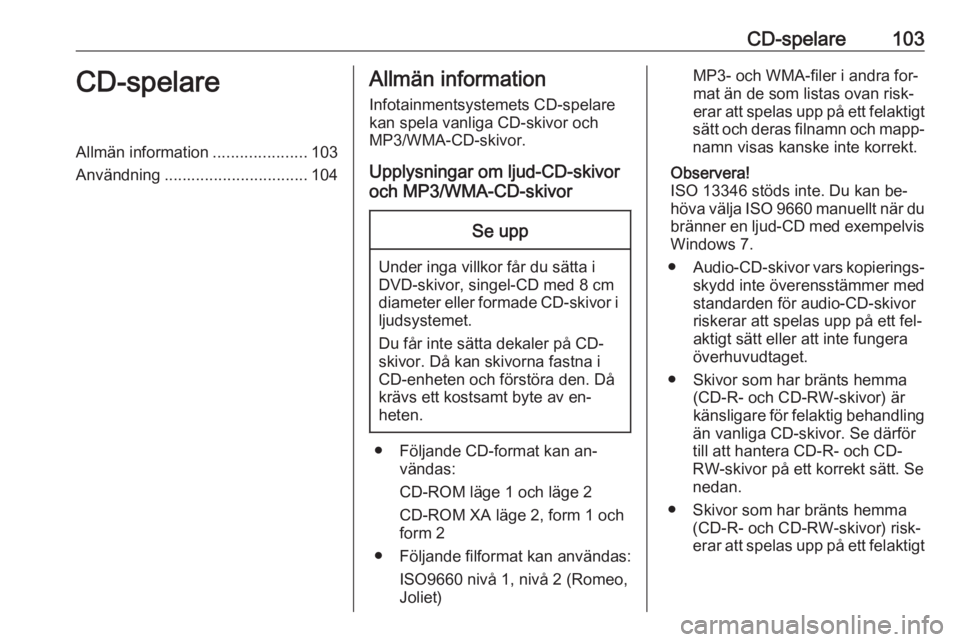
CD-spelare103CD-spelareAllmän information.....................103
Användning ................................ 104Allmän information
Infotainmentsystemets CD-spelare
kan spela vanliga CD-skivor och
MP3/WMA-CD-skivor.
Upplysningar om ljud-CD-skivor
och MP3/WMA-CD-skivorSe upp
Under inga villkor får du sätta i
DVD-skivor, singel-CD med 8 cm
diameter eller formade CD-skivor i ljudsystemet.
Du får inte sätta dekaler på CD-
skivor. Då kan skivorna fastna i
CD-enheten och förstöra den. Då
krävs ett kostsamt byte av en‐
heten.
● Följande CD-format kan an‐ vändas:
CD-ROM läge 1 och läge 2 CD-ROM XA läge 2, form 1 och
form 2
● Följande filformat kan användas: ISO9660 nivå 1, nivå 2 (Romeo,
Joliet)
MP3- och WMA-filer i andra for‐
mat än de som listas ovan risk‐
erar att spelas upp på ett felaktigt
sätt och deras filnamn och mapp‐
namn visas kanske inte korrekt.
Observera!
ISO 13346 stöds inte. Du kan be‐
höva välja ISO 9660 manuellt när du bränner en ljud-CD med exempelvis Windows 7.
● Audio-CD-skivor vars kopierings‐
skydd inte överensstämmer med
standarden för audio-CD-skivor
riskerar att spelas upp på ett fel‐
aktigt sätt eller att inte fungera
överhuvudtaget.
● Skivor som har bränts hemma (CD-R- och CD-RW-skivor) är
känsligare för felaktig behandling
än vanliga CD-skivor. Se därför
till att hantera CD-R- och CD-
RW-skivor på ett korrekt sätt. Se
nedan.
● Skivor som har bränts hemma (CD-R- och CD-RW-skivor) risk‐
erar att spelas upp på ett felaktigt
Page 104 of 169
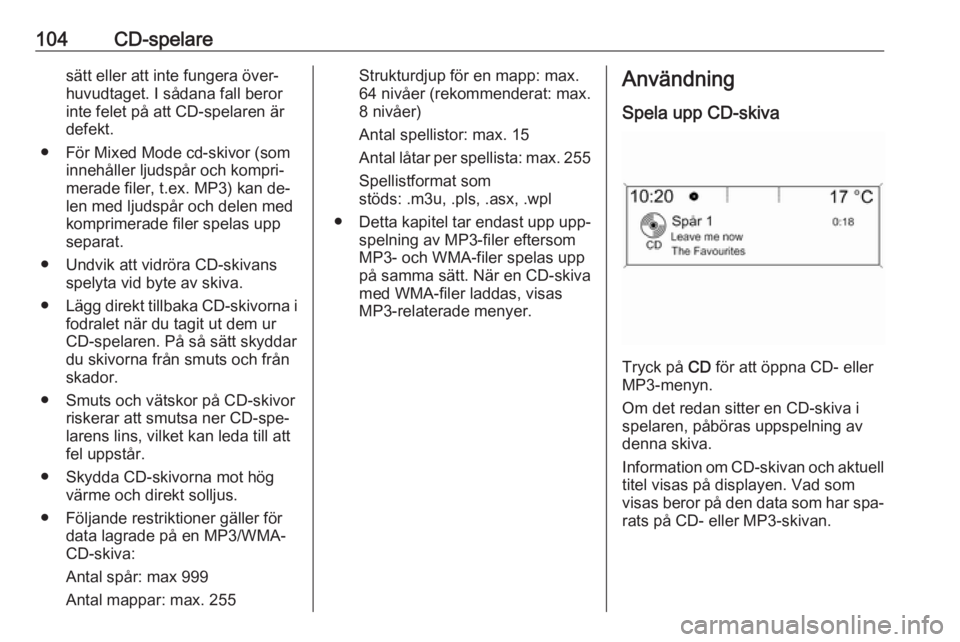
104CD-spelaresätt eller att inte fungera över‐
huvudtaget. I sådana fall beror
inte felet på att CD-spelaren är defekt.
● För Mixed Mode cd-skivor (som innehåller ljudspår och kompri‐
merade filer, t.ex. MP3) kan de‐
len med ljudspår och delen med
komprimerade filer spelas upp
separat.
● Undvik att vidröra CD-skivans spelyta vid byte av skiva.
● Lägg direkt tillbaka CD-skivorna i
fodralet när du tagit ut dem ur
CD-spelaren. På så sätt skyddar
du skivorna från smuts och från
skador.
● Smuts och vätskor på CD-skivor riskerar att smutsa ner CD-spe‐larens lins, vilket kan leda till att
fel uppstår.
● Skydda CD-skivorna mot hög värme och direkt solljus.
● Följande restriktioner gäller för data lagrade på en MP3/WMA-
CD-skiva:
Antal spår: max 999
Antal mappar: max. 255Strukturdjup för en mapp: max.
64 nivåer (rekommenderat: max.
8 nivåer)
Antal spellistor: max. 15
Antal låtar per spellista: max. 255
Spellistformat som
stöds: .m3u, .pls, .asx, .wpl
● Detta kapitel tar endast upp upp‐
spelning av MP3-filer eftersom MP3- och WMA-filer spelas upppå samma sätt. När en CD-skiva
med WMA-filer laddas, visas
MP3-relaterade menyer.Användning
Spela upp CD-skiva
Tryck på CD för att öppna CD- eller
MP3-menyn.
Om det redan sitter en CD-skiva i
spelaren, påböras uppspelning av
denna skiva.
Information om CD-skivan och aktuell titel visas på displayen. Vad som
visas beror på den data som har spa‐
rats på CD- eller MP3-skivan.
Page 105 of 169
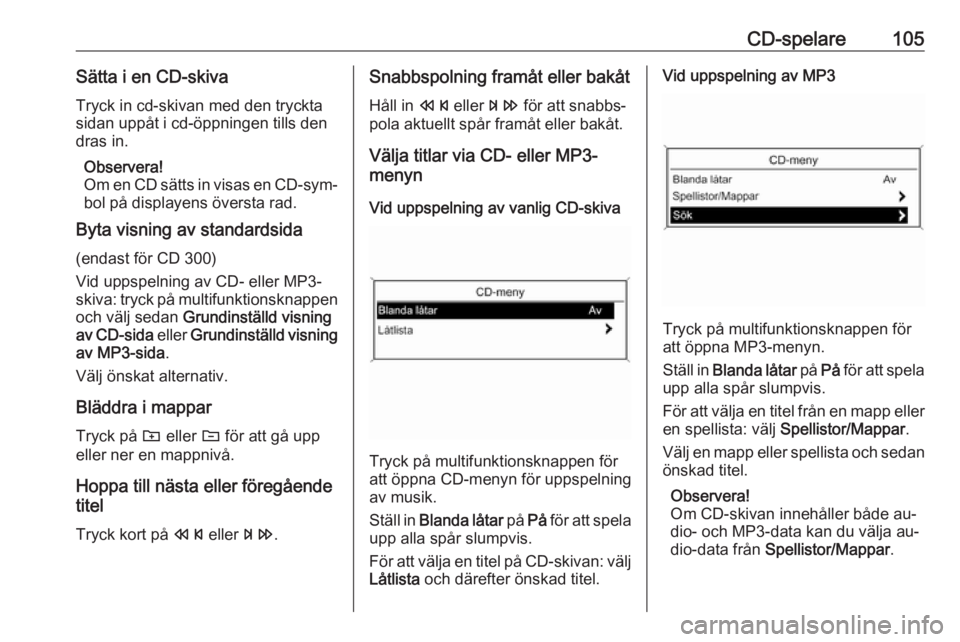
CD-spelare105Sätta i en CD-skiva
Tryck in cd-skivan med den tryckta
sidan uppåt i cd-öppningen tills den
dras in.
Observera!
Om en CD sätts in visas en CD-sym‐ bol på displayens översta rad.
Byta visning av standardsida
(endast för CD 300)
Vid uppspelning av CD- eller MP3- skiva: tryck på multifunktionsknappen och välj sedan Grundinställd visning
av CD-sida eller Grundinställd visning
av MP3-sida .
Välj önskat alternativ.
Bläddra i mappar
Tryck på g eller e för att gå upp
eller ner en mappnivå.
Hoppa till nästa eller föregående
titel
Tryck kort på s eller u.Snabbspolning framåt eller bakåt
Håll in s eller u för att snabbs‐
pola aktuellt spår framåt eller bakåt.
Välja titlar via CD- eller MP3-
menyn
Vid uppspelning av vanlig CD-skiva
Tryck på multifunktionsknappen för
att öppna CD-menyn för uppspelning
av musik.
Ställ in Blanda låtar på På för att spela
upp alla spår slumpvis.
För att välja en titel på CD-skivan: välj Låtlista och därefter önskad titel.
Vid uppspelning av MP3
Tryck på multifunktionsknappen för
att öppna MP3-menyn.
Ställ in Blanda låtar på På för att spela
upp alla spår slumpvis.
För att välja en titel från en mapp eller en spellista: välj Spellistor/Mappar .
Välj en mapp eller spellista och sedan
önskad titel.
Observera!
Om CD-skivan innehåller både au‐
dio- och MP3-data kan du välja au‐ dio-data från Spellistor/Mappar .
Page 106 of 169
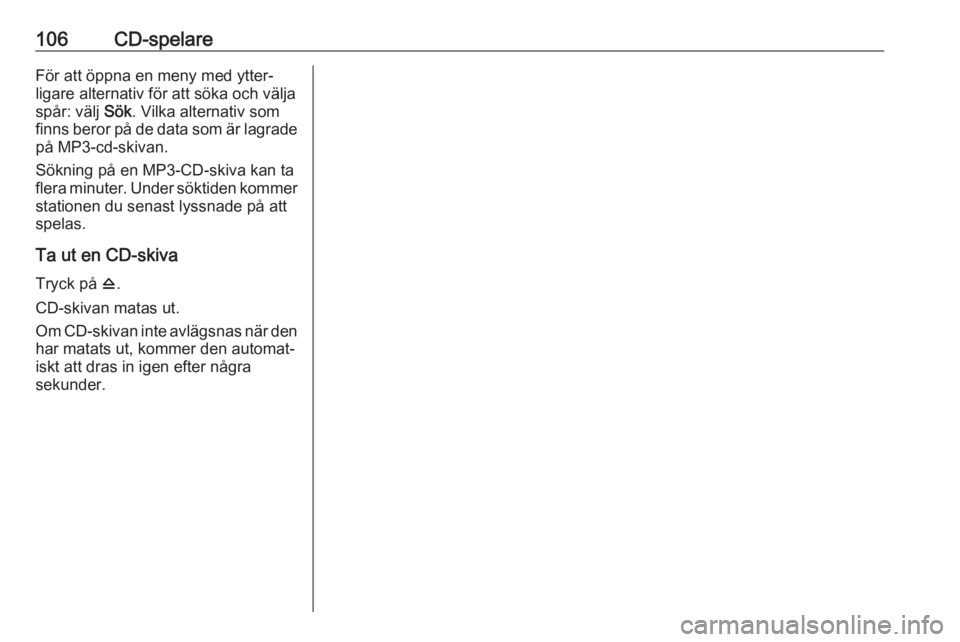
106CD-spelareFör att öppna en meny med ytter‐
ligare alternativ för att söka och välja
spår: välj Sök. Vilka alternativ som
finns beror på de data som är lagrade på MP3-cd-skivan.
Sökning på en MP3-CD-skiva kan ta
flera minuter. Under söktiden kommer stationen du senast lyssnade på att
spelas.
Ta ut en CD-skivaTryck på d.
CD-skivan matas ut.
Om CD-skivan inte avlägsnas när den
har matats ut, kommer den automat‐
iskt att dras in igen efter några
sekunder.
Page 107 of 169
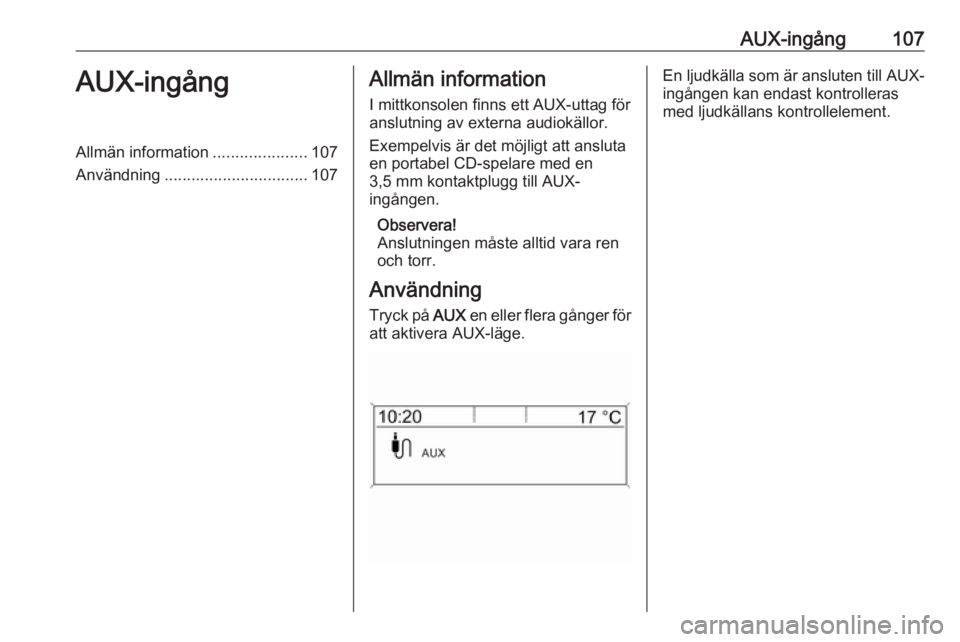
AUX-ingång107AUX-ingångAllmän information.....................107
Användning ................................ 107Allmän information
I mittkonsolen finns ett AUX-uttag för
anslutning av externa audiokällor.
Exempelvis är det möjligt att ansluta
en portabel CD-spelare med en
3,5 mm kontaktplugg till AUX-
ingången.
Observera!
Anslutningen måste alltid vara ren
och torr.
Användning Tryck på AUX en eller flera gånger för
att aktivera AUX-läge.En ljudkälla som är ansluten till AUX-
ingången kan endast kontrolleras
med ljudkällans kontrollelement.
Page 108 of 169
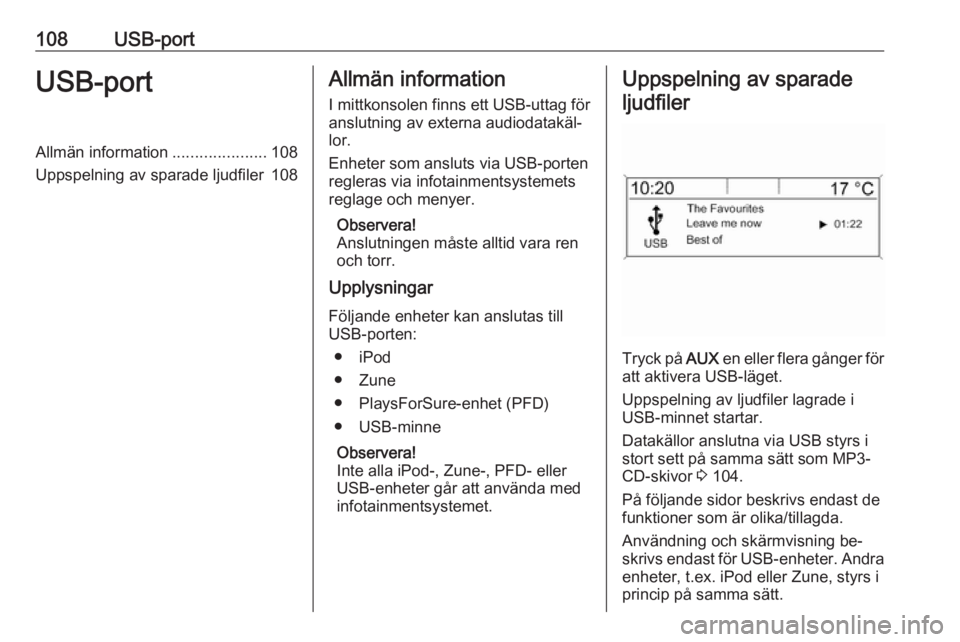
108USB-portUSB-portAllmän information.....................108
Uppspelning av sparade ljudfiler 108Allmän information
I mittkonsolen finns ett USB-uttag för
anslutning av externa audiodatakäl‐ lor.
Enheter som ansluts via USB-porten regleras via infotainmentsystemets
reglage och menyer.
Observera!
Anslutningen måste alltid vara ren
och torr.
Upplysningar
Följande enheter kan anslutas till
USB-porten:
● iPod
● Zune
● PlaysForSure-enhet (PFD)
● USB-minne
Observera!
Inte alla iPod-, Zune-, PFD- eller USB-enheter går att använda medinfotainmentsystemet.Uppspelning av sparade
ljudfiler
Tryck på AUX en eller flera gånger för
att aktivera USB-läget.
Uppspelning av ljudfiler lagrade i
USB-minnet startar.
Datakällor anslutna via USB styrs i
stort sett på samma sätt som MP3-
CD-skivor 3 104.
På följande sidor beskrivs endast de
funktioner som är olika/tillagda.
Användning och skärmvisning be‐
skrivs endast för USB-enheter. Andra
enheter, t.ex. iPod eller Zune, styrs i
princip på samma sätt.
Page 109 of 169
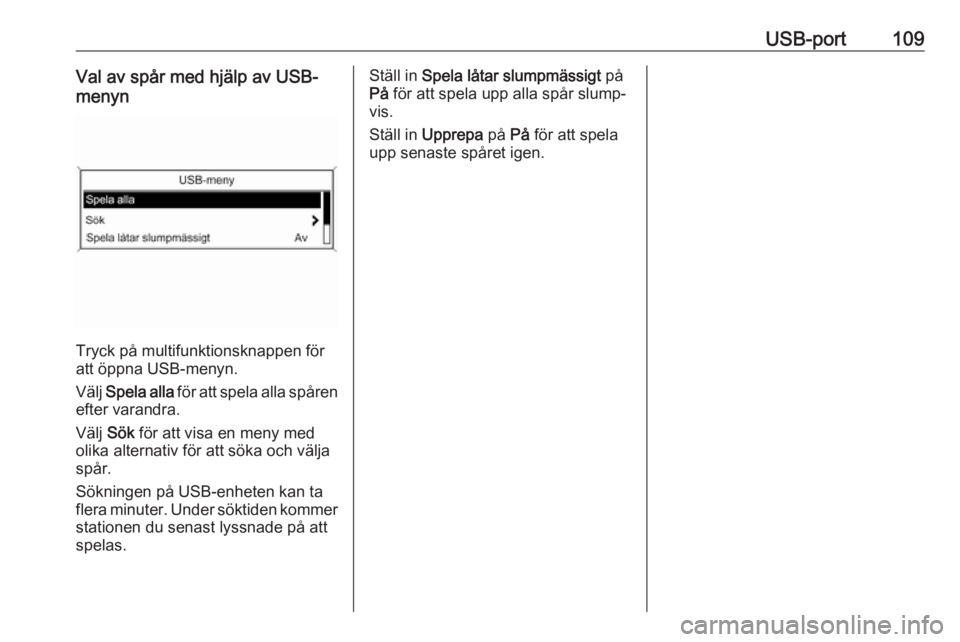
USB-port109Val av spår med hjälp av USB-
menyn
Tryck på multifunktionsknappen för
att öppna USB-menyn.
Välj Spela alla för att spela alla spåren
efter varandra.
Välj Sök för att visa en meny med
olika alternativ för att söka och välja
spår.
Sökningen på USB-enheten kan ta
flera minuter. Under söktiden kommer stationen du senast lyssnade på att
spelas.
Ställ in Spela låtar slumpmässigt på
På för att spela upp alla spår slump‐
vis.
Ställ in Upprepa på På för att spela
upp senaste spåret igen.
Page 110 of 169
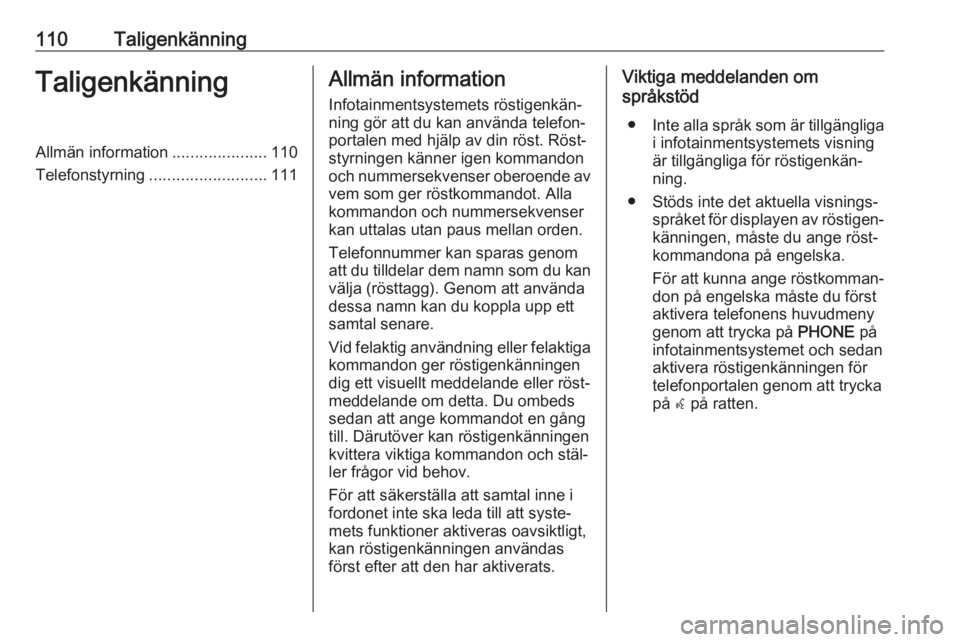
110TaligenkänningTaligenkänningAllmän information.....................110
Telefonstyrning .......................... 111Allmän information
Infotainmentsystemets röstigenkän‐
ning gör att du kan använda telefon‐
portalen med hjälp av din röst. Röst‐
styrningen känner igen kommandon
och nummersekvenser oberoende av
vem som ger röstkommandot. Alla
kommandon och nummersekvenser kan uttalas utan paus mellan orden.
Telefonnummer kan sparas genom
att du tilldelar dem namn som du kan välja (rösttagg). Genom att använda
dessa namn kan du koppla upp ett
samtal senare.
Vid felaktig användning eller felaktiga kommandon ger röstigenkänningen
dig ett visuellt meddelande eller röst‐
meddelande om detta. Du ombeds
sedan att ange kommandot en gång
till. Därutöver kan röstigenkänningen
kvittera viktiga kommandon och stäl‐ ler frågor vid behov.
För att säkerställa att samtal inne i
fordonet inte ska leda till att syste‐
mets funktioner aktiveras oavsiktligt,
kan röstigenkänningen användas
först efter att den har aktiverats.Viktiga meddelanden om
språkstöd
● Inte alla språk som är tillgängliga
i infotainmentsystemets visning
är tillgängliga för röstigenkän‐ ning.
● Stöds inte det aktuella visnings‐ språket för displayen av röstigen‐känningen, måste du ange röst‐
kommandona på engelska.
För att kunna ange röstkomman‐
don på engelska måste du först
aktivera telefonens huvudmeny
genom att trycka på PHONE på
infotainmentsystemet och sedan
aktivera röstigenkänningen för
telefonportalen genom att trycka
på w på ratten.